WIN7下硬盘灯狂闪解决办法
去除Win7磁盘空间不足时硬盘变红的方法

第二步:修改主题文件。下载Restorator 2007安装完成之后打开软件(如图2)。
去除Win7磁盘空绿软的空间 主页博客相册|个人档案 |好友
|i贴吧 查看文章
去除Win7磁盘空间不足时硬盘变红的方法2010-12-29 22:30
Win7系统美观大方的操作界面深受大家的喜爱,尤其是晶莹剔透的磁盘容量指示条,既美观又实用,但是随着存储文件的增多,有一天你会发现它突然变红了,跟整个系统主题显得格格不入……在win7操作系统中,当磁盘空间剩余不足10%的时候,容量指示条就会由淡雅的蓝色变为极其“醒目”的红色。但这并不能直接反映剩余空间的大小,而且非常碍眼,我的分区大小是200G,还剩将近20G呢,系统就挂起了大大的红灯笼,有碍瞻观啊!但是Win7操作系统本身并没有提供设置选项来调整预警范围或者关掉预警功能。
解决了 要在服务里重新启动themes
发表评论:
内 容:插入表情▼ 闪光字
取消回复~微软真是蛋疼。。
感谢~~~~~
按楼主的方法替换掉了 但发现重启后变成win98的模样了…杯具啊 楼主 是不是系统发现被篡改就没用了
然后再定位到657.png,即磁盘空间不足时所显示的红色提醒图片,将上一步导出的659.png拖动到Restorator资源树中的657.png图标上覆盖掉原来的红色图片(如图4),替换完成!
但是现在还没法直接保存。下载“添加管理员取得所有权右键菜单.reg”注册表文件,双击导入注册表。在aero.msstyles文件上点击右键,选择“管理员取得所有权”。回到Restorator窗口中,点击保存按钮。然后重启或者注销一下,你会发现红色容量条乖乖地变成了淡雅的蓝色。
彻底解决WIN7狂读硬盘的假死机问题

彻底解决WIN7狂读硬盘的假死机问题WIN7旗舰版老是读盘与假死问题现在问题是Win7下总是假死,现象如下:情景二:不定时莫名其妙假死不定时假死的故障表现为有时用很久都不会出现问题,有时候又问题不断,这种情况最让人心烦,因为没有一个具体操作导致故障的产生,所以只能从大的方面入手考虑。
首先就是更新一下硬件的驱动,主要是显卡、主板以及网卡的驱动,测试版的驱动谨慎使用,最好是安装通过了微软认证的WHQL 驱动。
另外导致这种问题的原因有可能是电源管理计划的设置,系统默认的电源管理计划有三种:节能、平衡、高性能,其中的硬盘都设置成了过一定时间关闭。
把里面的时间设成0,就行了。
不知道什么缘由,就是有时候硬盘灯会在使用一段时间后变成一直常亮,也不闪,同时听不到硬盘读写地声音,查看系统资源,磁盘读写也没几,然后关机就关不了了,一直停留在shutting down那个画面,睡眠也不行。
貌似这个情况仿佛是在屏幕节电封闭时再打开屏幕之后出现地,这个还不太肯定。
发现了一个比较严重的问题,就是偶尔会假死,程序没响应,要等一会才会反应过来,后来用笔记本看电影也是,看着就突然暂停,等了一分钟左右才恢复,很麻烦,现在对这个问题不知有啥解决的好办法?是的。
尤其是运行一些KEYGEN或者绿色软件,也不是死机,也不是无响应,就是CPU占用率狂高,一二分钟才打开程序。
硬盘灯闪,鼠标能动,Capslock和NumLock也能亮。
就是所有程序没有反应。
用Ctrl+Alt+Del调出任务管理器的话会黑屏,然后过2~4分钟后才回到原来画面,但没有任务管理器出来,程序还是没有反应。
如果原来有播放音乐或放电影的话假死状态下一直会播放,只是不能跳到下一曲。
假死频率不是很高,也没有规则性。
有时一周也没有出现假死现象,但有时一天出来两三次,用了小Y也有4个月;1.我的T61也是,过一会硬盘灯一直亮,系统假死超过20秒。
整整在网上找了一个星期,后来发现是intel驱动问题,安装了这个驱动后问题就没有了,intel_msm_8941004whql.zip,楼主可以去驱动之家下载后试试。
WIN7系统下的硬盘狂闪怎么办

win7硬盘狂闪解决方法:第一步、停不必要的服务,减轻硬盘压力Win7中堪称硬盘杀手的系统服务主要是以下3个:Windows Defender,Windows Search,以及Volume Shadow Copy。
Windows Defender是Win7自带的系统保护软件,主要功能就是清除简单的木马和流氓软件,只要电脑上安装了杀毒软件,它就不太重要了。
Windows Search是提供索引服务的,当你搜索电脑内某个文件时,它能加快搜索速度,但实际上即便是关掉它,搜索速度也不会受到明显影响。
而Volume Shadow Copy服务我们更是用不着,Win7里文件属性都有一个以前的版本项,普通用户根本不需要整个功能。
第二步、在控制中心停止服务在键盘上同时按下WIN和R键,在弹出的对话框里输入 Services.msc,点击确定后我们就能看到一个界面。
Win7的各种系统服务程序都集中在这里,我们可以选择对其关闭或者打开。
在这里面找到 Windows Defender,双击后会弹出一个对话框,点击启动类型,在下拉菜单里选择禁用,整个系统服务就被停止了。
Windows Search和Volume Shadow Copy的禁用方法与此类似。
输入Services.msc在右侧找到Windows Defender并双击下拉菜单里选择禁用第三步、停止两项功能减轻硬盘压力除了以上3个进程,对Win7进行一些小设定,也能保护硬盘,并且这些设定并不会影响我们使用系统。
关闭系统还原依次点击计算机属性系统保护,选择配置,在随后的界面中选择关闭系统保护。
这里所谓的系统保护实际上就是Win7的自动备份功能,如果你不需要经常还原系统,完全可以关闭。
选择关闭系统保护第四步、取消文件压缩和索引其中文件压缩的目的是为了节约磁盘空间,但实际上这个功能并不能节约出多大的硬盘空间,几乎没有什么实际效果。
而文件索引的目的是让用户能够更快地找到硬盘上的文件,这个功能本来很好,但Win7会经常在空闲时检查索引,造成大量的硬盘读写操作,对于使用了4G内存补丁的Win7系统来说所造成的读写量就更大了,所以,我们有必要取消文件压缩和索引功能,尽量减小硬盘的压力。
机箱上的硬盘灯一直亮

机箱上的硬盘灯一直亮一、检查一下,电脑的电源有没有改变,就是硬盘,还有光驱的电源线,有没有插好,还是数据线有插好,但是,电源线没有插。
这个情况,就会发生硬盘灯一直亮。
我的情况就是这样的,有两个光驱,由于更换电源,少了一个D口,就没有把刻录机接电,但是,数据线还插着,就发生了这个情况了。
二、病毒感染的问题,当你的主机内部没有发生任何改变的时候,你也许要考虑这个问题。
就有遇到过一个U盘的病毒是类似这个样子的,让你的U盘一直退不了。
但是,硬盘的灯如果是一直亮,就要检查一下进程中,有没有什么进程的CPU占用,和内存占用比较高的进程。
三、BIOS设置的问题,或许有时候,恢复默认设置会解决这个问题。
实在是不行的话,打开机箱,清空BIOS设置。
看看能否解决问题。
四、多个光驱和多个硬盘的情况。
就必须检查你的跳线设置是否冲突等。
五、死机的时候灯一直亮着的,或是你的硬盘要坏了。
六、用starnightmare禁光驱后硬盘灯就会一直亮。
七、磁盘碎片太多。
八、硬盘老化了也有这个问题吧,还有有坏道也可能哦!九、还有瞬间低电压也会造成这样十、DMA被关闭也是一个问题Windows 2000、XP、2003系统有时会自行关闭硬盘的DMA模式,自动改用PIO 模式运行!这就造成在使用以上系统中硬盘性能突然下降,其中最明显的现象有:系统起动速度明显变慢,一般来说正常Windows XP系统启动时那个由左向右运动的滑条最多走2~4次系统就能启动,但这一问题发生时可能会走5~8次或更多!而且在运行系统时进行硬盘操作时明显感觉变慢,在运行一些大的软件时CPU占用率时常达到100%而产生停顿,玩一些大型3D游戏时(比如极品飞车6)画面时有明显停顿(很多人这时以为是自己的显卡问题,当然如果你使用的是三年前的显卡玩这些游戏是有点老了,但如果你用的是今年才买的GF显卡那就不是它的问题了),出现以上问题时大家最好看看自己硬盘的DMA模式是不是被Windows 系统自行关闭了。
关闭Win7下的几个“硬盘杀手”服务

关闭Win7下的几个“硬盘杀手”服务有几个系统服务是“硬盘杀手”:Disk Defragmenter,Windows Defender,以及WindowsSe arch。
Disk Defragmenter是整理磁盘碎片的,Windows Defender是防御间谍软件的,Win dows Search是提供索引服务的,这几个系统服务虽然具有一定作用,但从“成本-效益”的角度来分析,特别是考虑到它们对硬盘的“杀害”程度,并不是很理想。
磁盘碎片整理完全可以在需要的时候手工进行;索引服务停止后,文件搜索速度似乎并未受到多大影响;防间碟功能其实各种杀毒软件都有。
1. WIN+R运行Services.msc2. 找到Windows Defender服务并点击“禁用”Windows Search服务并点击“禁用”彻底解决win 7狂读硬盘的问题关闭Volume Shadow Copy服务,在win 7里很多文件、文件夹看属性里都有一个早期版本选项,我想这个功能对绝大多数人都没有用吧?Win+R打开services.msc ,找到Volume S hadow Copy,设置为禁用解决方法1Win+R 运行以下命令:net stop sysmain为了保护你的硬盘,安装完win 7必须做的几件事情1. 关闭Volume Shadow Copy服务,在win 7里很多文件、文件夹看属性里都有一个早期版本选项,我想这个功能对绝大多数人都没有用吧?Win+R打开services.msc ,找到Volu me Shadow Copy,设置为禁用2. 关闭所有分区的系统还原:在我的电脑属性高级里关闭所有分区的系统还原3. 关闭所有分区的磁盘清理计划任务,在盘符上点属性,找到磁盘整理,把“计划磁盘整理”的钩去掉4. 关闭包含大块文件的文件压缩和索引,在盘符/文件夹上点右键,取消索引文件以加快搜索速度,在文件夹上点右键,属性,高级,关闭“压缩文件以节省空间”“索引文件以加快搜索速度”5. 关闭win Search服务。
Win7启动后硬盘灯狂闪,导致显示黑屏,甚至蓝屏的最终解决方案

方案一(无效)、由“禁0x个服务...mhtml”得到。
1、Windows Search服务禁用、SuperPrefetch服务禁用。
2、Windows Defender服务不禁用:要把Windows Defender当作杀毒软件用,故这个服务就不禁用了。
3、Volume Shadow Copy服务不禁用:默认启动类型是“手动启动”,服务状态是“已停止”,故不需禁用。
4、关闭系统保护,取消除C盘以外的其他盘的文件压缩和索引:因为Windows Search服务禁用了,故即使“允许索引”打勾,但其实已取消索引。
方法二(无效)、由“任务管理器...mhtml”得到。
1、一般是内存交换造成的,如果内存大,建议把还原点禁止,并把虚拟内存关掉,就飞起来了。
2、Vista优化大师2008年2月版对硬盘优化提供向导,也不知道有没有用。
方法三(有效)、由“资源监视器...mhtml”得到。
进程对硬盘读写影响的大小可由“资源监视器”来查看,见“Win7打开资源监视器...mhtml”文件。
1、Windows Search服务禁用、SuperPrefetch服务禁用、取消文件压缩和索引。
然后。
2、Windows Defender服务不禁用:不禁用这个服务,但(也可不禁用),见“资源监视器,进程secsvcs对应Windows Defender服务,不关Windows Defender服务但禁用其自动扫描.mhtml”,但其实不禁用其自动扫描也可,因为其自动扫描的默认时间是凌晨2点。
Windows Defender服务不禁用:不禁用这个服务,但必须。
3、Disk Defragmenter服务不禁用:默认启动类型是“手动启动”,服务状态是“已停止”,故不需禁用,但为了保险也可禁用。
Disk Defragmenter服务不禁用:不禁用这个服务,但必须。
4、进程winsat是系统评估工具:必须。
在做了以上四步之后,系统空闲约30分钟(这个30分钟与Windows Defender和Defrag任务计划的时间30后执行是一致的)后硬盘灯不再狂闪了,显示器也不再会黑屏了,见“E:\PC机资料-PCdata\硬件类\显示器&转换器&分配器&切换器\Win7显示器从不关闭还会黑屏,有的是显示器带休眠功能要设置,607显示器没可设的,锁屏时不会黑屏,在桌面时会黑屏.mht”。
关于windows7启动后狂读硬盘
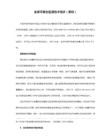
6.关闭Superfetch服务
解决方法2
“关于“win 7使用时,硬盘灯老是会闪”的解决方法
很多朋友安装vista后,开机后会出现很长一段时间的硬盘灯狂闪的现象,而且电脑也变得很慢,打开“进程管理器”,cpu利用率是不是很高,几乎100%。这时留意看一下一个是否有一个名为“taskeng.exe”的进程的cpu利用,如果它很高,恭喜你,可以用我的方法解决:
先声明一下,此文章来源于网络转载,只是想和大家分享一下,看过这帖子的飘过。
请慎重执行以后内容,本人未全部亲测,如出现问题,自行负责!!!
有几个系统服务是“硬盘杀手”:Disk Defragmenter,Windows Defender,以及Windows Search。Disk Defragmenter是整理磁盘碎片的,Windows Defender是防御间谍软件的,Windows Search是提供索引服务的,这几个系统服务虽然具有一定作用,但从“成本-效益”的角度来分析,特别是考虑到它们对硬盘的“杀害”程度,并不是很理想。磁盘碎片整理完全可以在需要的时候手工进行;索引服务停止后,文件搜索速度似乎并未受到多大影响;防间碟功能其实各种杀毒软件都有。
这样看来,有两点是肯定的:第一,这是一种以空间换时间的策略,无疑会增加硬盘读写,但是会减少程序真正运行时读取时间(其效果,要看微软的算法效率了)。第二:启用此服务肯定比不启用伤硬盘,因为作为预读取策略,肯定会读取你用不到的文件到内存中,即使算法效率再高(此算法依据用户使用习惯),还是会增加硬盘的读写次数。
2. 关闭所有分区的系统还原:在我的电脑 属性 高级里关闭所有分区的系统还原
3. 关闭所有分区的 磁盘清理 计划任务,在盘符上点属性,找到磁盘整理,把“计划磁盘整理”的钩去掉
硬盘灯故障说明
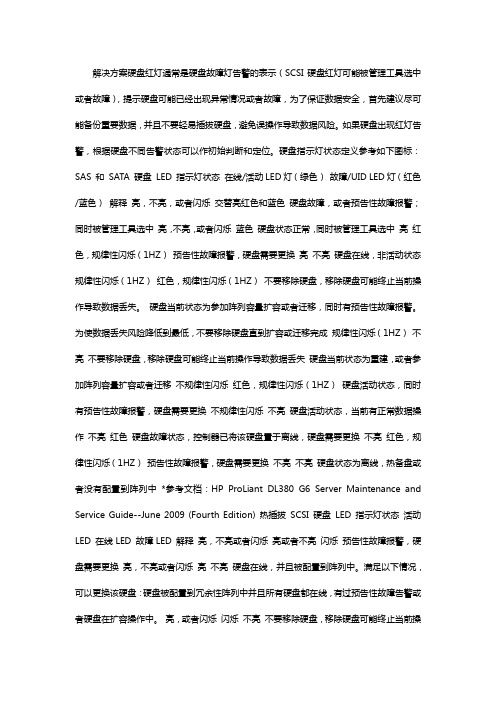
解决方案硬盘红灯通常是硬盘故障灯告警的表示(SCSI硬盘红灯可能被管理工具选中或者故障),提示硬盘可能已经出现异常情况或者故障,为了保证数据安全,首先建议尽可能备份重要数据,并且不要轻易插拔硬盘,避免误操作导致数据风险。
如果硬盘出现红灯告警,根据硬盘不同告警状态可以作初始判断和定位。
硬盘指示灯状态定义参考如下图标:SAS 和SATA 硬盘LED 指示灯状态在线/活动LED灯(绿色)故障/UID LED灯(红色/蓝色)解释亮,不亮,或者闪烁交替亮红色和蓝色硬盘故障,或者预告性故障报警;同时被管理工具选中亮,不亮,或者闪烁蓝色硬盘状态正常,同时被管理工具选中亮红色,规律性闪烁(1HZ)预告性故障报警,硬盘需要更换亮不亮硬盘在线,非活动状态规律性闪烁(1HZ)红色,规律性闪烁(1HZ)不要移除硬盘,移除硬盘可能终止当前操作导致数据丢失。
硬盘当前状态为参加阵列容量扩容或者迁移,同时有预告性故障报警。
为使数据丢失风险降低到最低,不要移除硬盘直到扩容或迁移完成规律性闪烁(1HZ)不亮不要移除硬盘,移除硬盘可能终止当前操作导致数据丢失硬盘当前状态为重建,或者参加阵列容量扩容或者迁移不规律性闪烁红色,规律性闪烁(1HZ)硬盘活动状态,同时有预告性故障报警,硬盘需要更换不规律性闪烁不亮硬盘活动状态,当前有正常数据操作不亮红色硬盘故障状态,控制器已将该硬盘置于离线,硬盘需要更换不亮红色,规律性闪烁(1HZ)预告性故障报警,硬盘需要更换不亮不亮硬盘状态为离线,热备盘或者没有配置到阵列中*参考文档:HP ProLiant DL380 G6 Server Maintenance and Service Guide--June 2009 (Fourth Edition) 热插拔SCSI 硬盘LED 指示灯状态活动LED 在线LED 故障LED 解释亮,不亮或者闪烁亮或者不亮闪烁预告性故障报警,硬盘需要更换亮,不亮或者闪烁亮不亮硬盘在线,并且被配置到阵列中。
硬盘指示灯一直在闪无法访问怎么解决
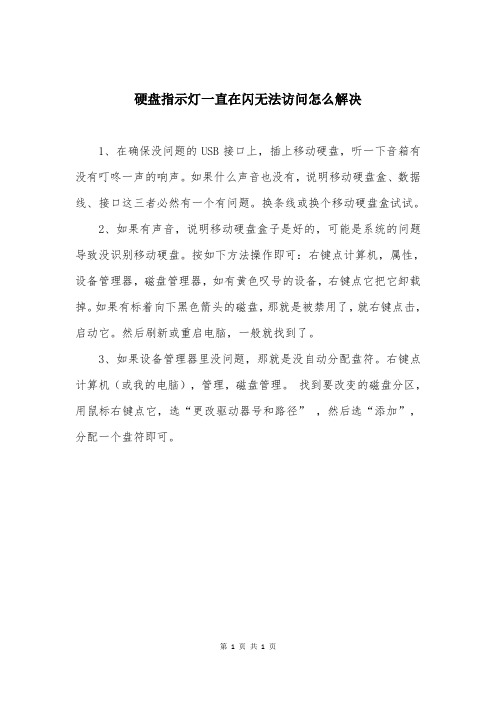
硬盘指示灯一直在闪无法访问怎么解决
1、在确保没问题的USB接口上,插上移动硬盘,听一下音箱有没有叮咚一声的响声。
如果什么声音也没有,说明移动硬盘盒、数据线、接口这三者必然有一个有问题。
换条线或换个移动硬盘盒试试。
2、如果有声音,说明移动硬盘盒子是好的,可能是系统的问题导致没识别移动硬盘。
按如下方法操作即可:右键点计算机,属性,设备管理器,磁盘管理器,如有黄色叹号的设备,右键点它把它卸载掉。
如果有标着向下黑色箭头的磁盘,那就是被禁用了,就右键点击,启动它。
然后刷新或重启电脑,一般就找到了。
3、如果设备管理器里没问题,那就是没自动分配盘符。
右键点计算机(或我的电脑),管理,磁盘管理。
找到要改变的磁盘分区,用鼠标右键点它,选“更改驱动器号和路径”,然后选“添加”,分配一个盘符即可。
第 1 页共1 页。
硬盘红灯闪烁的解决方法

硬盘红灯闪烁的解决方法
硬盘红灯闪烁咋回事?莫慌!这可能是硬盘在忙碌工作,也可能是出现了一些问题。
咱先说说可能的解决方法。
要是硬盘在读写大量数据时红灯闪烁,那可以先等等看,说不定一会儿就好了。
就像你在路上遇到堵车,别急着慌,等一会儿可能就畅通了。
要是等了一会儿还不行,那就检查一下是不是有程序在大量读写硬盘。
可以打开任务管理器看看,把那些不必要的程序关掉。
这就好比家里东西太多乱了,咱收拾收拾,腾出空间来。
在操作过程中一定要小心哦!可别乱点乱关,万一关错了程序,那可就麻烦了。
安全性和稳定性很重要呢!就像走钢丝一样,得小心翼翼,不然一不留神就掉下去了。
这种方法的应用场景可多了。
比如你在玩游戏的时候突然硬盘红灯闪个不停,影响了游戏体验,这时候就可以用这个办法。
优势就是简单易行,不需要太多专业知识就能搞定。
多棒啊!
我就有个实际案例。
有一次我自己的电脑硬盘红灯一直闪,我就按照上面的方法,检查任务管理器,关了几个占用硬盘资源多的程序,嘿,马上就好了。
这效果,杠杠的!
所以啊,遇到硬盘红灯闪烁别慌,试试这些方法,说不定问题就解决
了。
硬盘红灯闪烁不可怕,只要方法得当,就能轻松应对。
灯盘一闪一闪的解决方法

灯盘一闪一闪的解决方法
哎呀呀,灯盘一闪一闪的可真让人闹心啊!这可咋办呢?别着急,让我来给你讲讲灯盘一闪一闪的解决方法。
首先呢,我们要找到问题所在。
先检查一下灯泡是不是松了呀,或者看看线路有没有接触不良的地方。
如果是灯泡的问题,那就换个新的呗,这多简单呀!要是线路的问题,那可得小心处理了。
得把电源关掉,然后仔细检查线路的连接情况,看看有没有松动或者损坏的地方。
这可不是开玩笑的,可不能马虎大意啊!一定要小心谨慎,就像走钢丝一样,稍不注意可就掉下去啦!
接下来讲讲安全性和稳定性。
在处理灯盘问题的时候,安全绝对是第一位的呀!关掉电源这一步可千万不能忘,不然触电了可咋办呀!而且在检查线路的时候,也要轻手轻脚的,别把其他地方也弄坏了。
稳定性也很重要呀,不能今天修好了,明天又开始闪了,那可不行!所以在安装灯泡和连接线路的时候,都要确保牢固可靠,这样才能保证灯盘长时间稳定地工作呀。
再来说说应用场景和优势。
这种解决方法适用于各种场合呀,家里、办公室、商店等等,只要有灯盘一闪一闪的问题,都可以用这个方法来解决。
它的优势就是简单易行呀,不需要太多专业知识和工具,普通人也能轻松搞定。
而且成本也不高,换个灯泡能花多少钱呀,比请个电工来修可便宜多啦!
我就遇到过一个实际案例呢。
有一次我朋友家的灯盘老是一闪一闪的,他急得不行。
我就按照我刚刚说的方法去帮他检查,结果发现就是灯泡松了。
我把灯泡拧紧,嘿,立马就不闪了!他可高兴坏了,直夸我厉害呢!你看,这就是实际应用效果呀,多明显!
所以呀,遇到灯盘一闪一闪的问题不用怕,只要按照我说的方法去做,肯定能解决问题!让你的灯盘重新亮起来,照亮你的生活!。
解决电脑系统面闪烁问题的方法
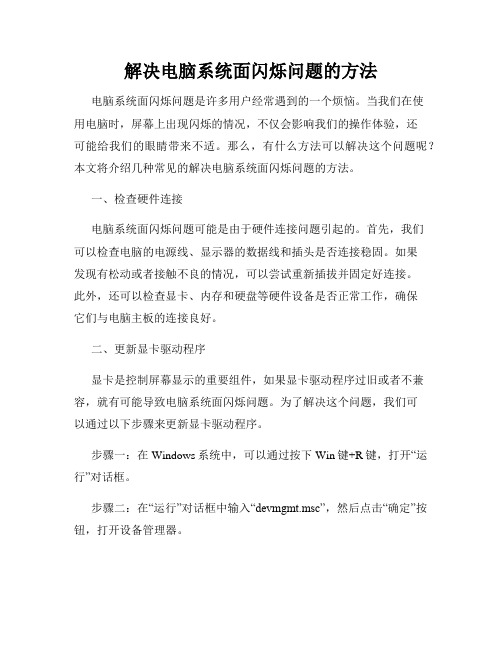
解决电脑系统面闪烁问题的方法电脑系统面闪烁问题是许多用户经常遇到的一个烦恼。
当我们在使用电脑时,屏幕上出现闪烁的情况,不仅会影响我们的操作体验,还可能给我们的眼睛带来不适。
那么,有什么方法可以解决这个问题呢?本文将介绍几种常见的解决电脑系统面闪烁问题的方法。
一、检查硬件连接电脑系统面闪烁问题可能是由于硬件连接问题引起的。
首先,我们可以检查电脑的电源线、显示器的数据线和插头是否连接稳固。
如果发现有松动或者接触不良的情况,可以尝试重新插拔并固定好连接。
此外,还可以检查显卡、内存和硬盘等硬件设备是否正常工作,确保它们与电脑主板的连接良好。
二、更新显卡驱动程序显卡是控制屏幕显示的重要组件,如果显卡驱动程序过旧或者不兼容,就有可能导致电脑系统面闪烁问题。
为了解决这个问题,我们可以通过以下步骤来更新显卡驱动程序。
步骤一:在Windows系统中,可以通过按下Win键+R键,打开“运行”对话框。
步骤二:在“运行”对话框中输入“devmgmt.msc”,然后点击“确定”按钮,打开设备管理器。
步骤三:在设备管理器中找到“显示适配器”选项,展开后会显示已安装的显卡设备。
步骤四:右键点击显卡设备,选择“更新驱动程序软件”。
步骤五:根据系统提示选择“自动搜索更新的驱动程序软件”。
步骤六:如果系统找到了新的驱动程序,按照提示进行安装更新。
三、调整屏幕分辨率和刷新率不正确的屏幕分辨率和刷新率设置也会导致电脑系统面闪烁问题。
我们可以通过以下步骤来调整屏幕分辨率和刷新率。
步骤一:在桌面上右键点击空白处,选择“显示设置”选项。
步骤二:在“显示设置”窗口中,找到“分辨率”和“高级显示设置”选项。
步骤三:点击“分辨率”选项,选择适合自己显示器的分辨率。
步骤四:点击“高级显示设置”选项,找到“显示适配器属性”选项。
步骤五:在“显示适配器属性”对话框中,点击“显示器”选项卡,调整刷新率。
步骤六:根据显示器的要求,选择适当的刷新率。
四、卸载不必要的软件和插件电脑系统中安装了过多的软件和插件,特别是一些不稳定或者冲突的软件,也可能导致系统面闪烁问题。
电脑主板dram和cpu灯闪烁的解决方法
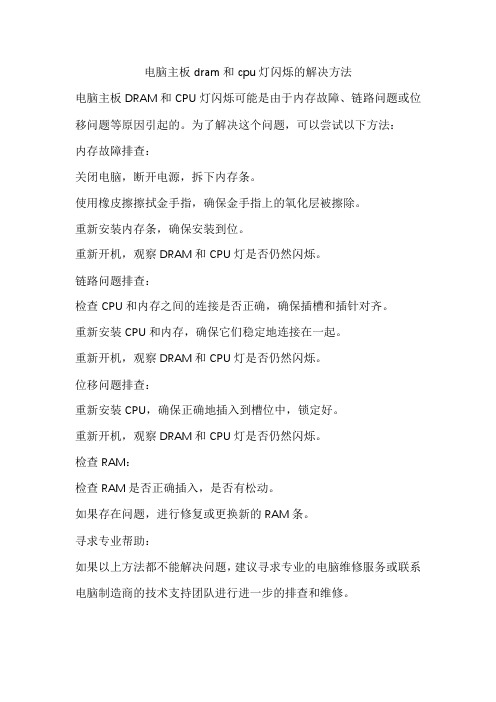
电脑主板dram和cpu灯闪烁的解决方法
电脑主板DRAM和CPU灯闪烁可能是由于内存故障、链路问题或位移问题等原因引起的。
为了解决这个问题,可以尝试以下方法:
内存故障排查:
关闭电脑,断开电源,拆下内存条。
使用橡皮擦擦拭金手指,确保金手指上的氧化层被擦除。
重新安装内存条,确保安装到位。
重新开机,观察DRAM和CPU灯是否仍然闪烁。
链路问题排查:
检查CPU和内存之间的连接是否正确,确保插槽和插针对齐。
重新安装CPU和内存,确保它们稳定地连接在一起。
重新开机,观察DRAM和CPU灯是否仍然闪烁。
位移问题排查:
重新安装CPU,确保正确地插入到槽位中,锁定好。
重新开机,观察DRAM和CPU灯是否仍然闪烁。
检查RAM:
检查RAM是否正确插入,是否有松动。
如果存在问题,进行修复或更换新的RAM条。
寻求专业帮助:
如果以上方法都不能解决问题,建议寻求专业的电脑维修服务或联系电脑制造商的技术支持团队进行进一步的排查和维修。
电脑硬盘灯一直闪怎么办

电脑硬盘灯一直闪怎么办
在有些时候我们的电脑硬盘灯一直闪,这该怎么办呢?下面就由店铺来为你们简单的介绍电脑硬盘灯一直闪的原因及解决方法吧!希望能帮到你们哦!
电脑硬盘灯一直闪的原因及解决:
电脑硬盘灯一直闪解决方法一:减轻硬盘负担
1、停止掉电脑不必要的服务程序,来减轻硬盘压力,打开开始菜单找到运行选项,在文本框输入Services.msc点击确定。
2、然后在右方的服务列表中找到Windows Search(索引服务便于我们在电脑上搜索文件时的效率,其实没用)服务,
3、然后点击鼠标双击服务项,在弹出的对话框中选择禁止选项,停用这些服务。
电脑硬盘灯一直闪解决方法二:关闭特殊进程
1、鼠标右键点击电脑桌面下方的任务栏空白处,选择任务管理器选项。
2、找到一些内存占用量大的进程,文件读写量大的进程,结束这些进程减轻硬盘的压力,
电脑硬盘灯一直闪解决方法三:碎片整理
1、打开桌面的我的电脑,进入电脑盘符界面,右键点击我们电脑的磁盘,选择属性进入属性设置对话框。
2、然后在上方的工具栏中找到工具选项,点击进入,我们可以看到碎片整理功能项,点击后方立即进行碎片整理。
3、进入碎片整理界面,点击右下角的磁盘碎片整理开始整理我们的磁盘随便(整理过程可能会很长,耐心等待。
)。
电脑上的硬盘指示灯老是不断的闪着红色灯

电脑上的硬盘指示灯老是不断的闪着红色灯电脑上的硬盘指示灯老是不断的闪着红色灯问题描述:最近发觉电脑的硬盘灯偶然会狂闪那么2 分钟左右,在这2分钟里电脑大体处于假死状态,过了这阵然后就好了,过一阵子又会显现,如此反复,我以为是系统的问题,从Win7 64 位装回了XP SP3,结果问题依旧,后来我又把主板的BIOS 升级,清除BIOS,还不管用,又用HD Tune Pro 检测硬盘是不是有错误或坏道,结果也未发觉问题。
问题的发作没有任何征兆和规律,随时都可能发生,除关机。
解决方式:系统换了,BIOS 升级了,检查坏道也没有,莫非是硬盘要坏了?换了块硬盘,用GHOST 直接Disk to Disk 通盘复制,而新硬盘装上后一切正常,显然不是什么系统问题,是老硬盘硬件存在问题。
触类旁通:碰到这种情形,硬盘显现坏道的可能性比较大,第二是病毒缘故,然后检查是不是有软件在上传数据。
固然,也有可能是系统利用太久,磁盘碎片太多所致。
电脑上的硬盘指示灯老是不断的闪着红色灯问题描述:最近发觉电脑的硬盘灯偶然会狂闪那么2 分钟左右,在这2分钟里电脑大体处于假死状态,过了这阵然后就好了,过一阵子又会显现,如此反复,我以为是系统的问题,从Win7 64 位装回了XP SP3,结果问题依旧,后来我又把主板的BIOS 升级,清除BIOS,还不管用,又用HD Tune Pro 检测硬盘是不是有错误或坏道,结果也未发觉问题。
问题的发作没有任何征兆和规律,随时都可能发生,除关机。
解决方式:系统换了,BIOS 升级了,检查坏道也没有,莫非是硬盘要坏了?换了块硬盘,用GHOST 直接Disk to Disk 通盘复制,而新硬盘装上后一切正常,显然不是什么系统问题,是老硬盘硬件存在问题。
触类旁通:碰到这种情形,硬盘显现坏道的可能性比较大,第二是病毒缘故,然后检查是不是有软件在上传数据。
固然,也有可能是系统利用太久,磁盘碎片太多所致。
电脑上的硬盘指示灯老是不断的闪着红色灯问题描述:最近发觉电脑的硬盘灯偶然会狂闪那么2 分钟左右,在这2分钟里电脑大体处于假死状态,过了这阵然后就好了,过一阵子又会显现,如此反复,我以为是系统的问题,从Win7 64 位装回了XP SP3,结果问题依旧,后来我又把主板的BIOS 升级,清除BIOS,还不管用,又用HD Tune Pro 检测硬盘是不是有错误或坏道,结果也未发觉问题。
《168945》华硕本 - 硬盘灯一直闪咋办
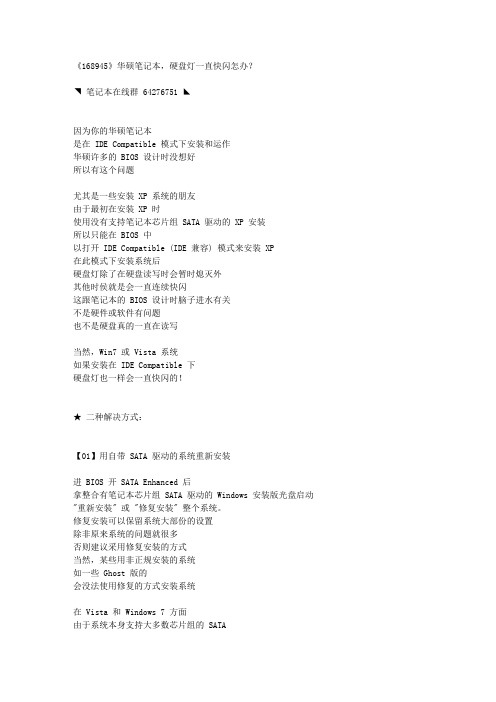
《168945》华硕笔记本,硬盘灯一直快闪怎办?◥笔记本在线群 64276751 ◣因为你的华硕笔记本是在 IDE Compatible 模式下安装和运作华硕许多的 BIOS 设计时没想好所以有这个问题尤其是一些安装 XP 系统的朋友由于最初在安装 XP 时使用没有支持笔记本芯片组 SATA 驱动的 XP 安装所以只能在 BIOS 中以打开 IDE Compatible (IDE 兼容) 模式来安装 XP在此模式下安装系统后硬盘灯除了在硬盘读写时会暂时熄灭外其他时侯就是会一直连续快闪这跟笔记本的 BIOS 设计时脑子进水有关不是硬件或软件有问题也不是硬盘真的一直在读写当然,Win7 或 Vista 系统如果安装在 IDE Compatible 下硬盘灯也一样会一直快闪的!★二种解决方式:【01】用自带 SATA 驱动的系统重新安装进 BIOS 开 SATA Enhanced 后拿整合有笔记本芯片组 SATA 驱动的 Windows 安装版光盘启动"重新安装" 或 "修复安装" 整个系统。
修复安装可以保留系统大部份的设置除非原来系统的问题就很多否则建议采用修复安装的方式当然,某些用非正规安装的系统如一些 Ghost 版的会没法使用修复的方式安装系统在 Vista 和 Windows 7 方面由于系统本身支持大多数芯片组的 SATA所以由安装版光盘启动后直接安装或修复系统即可XP 方面,XP SP3 之前的版本都不支持 SATASP3 虽支持但也不是所有芯片组都支持所以要在 XP 上使用 SATA要先看看安装的系统是否支持使用 MCP79 芯片组的如 K40IN、ID、IE 等等可以下载群里的 MCP79 专用 XP 安装还有,由于华硕系列笔记本,多款所用的芯片组都属非主流,所以一般的 Ghost XP,并不适用于华硕许多笔记本上,强烈建议不要用 Ghost 版 XP,来安装华硕的笔记本,尤其是这一两年新出的型号。
电脑死机后强行关机再开机硬盘灯会闪很久开机后3分钟才能操作电脑是什么问题?
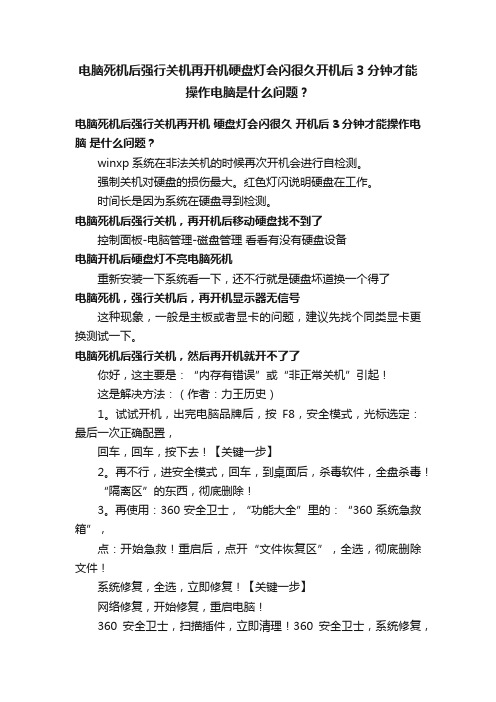
电脑死机后强行关机再开机硬盘灯会闪很久开机后3分钟才能操作电脑是什么问题?电脑死机后强行关机再开机硬盘灯会闪很久开机后3分钟才能操作电脑是什么问题?winxp系统在非法关机的时候再次开机会进行自检测。
强制关机对硬盘的损伤最大。
红色灯闪说明硬盘在工作。
时间长是因为系统在硬盘寻到检测。
电脑死机后强行关机,再开机后移动硬盘找不到了控制面板-电脑管理-磁盘管理看看有没有硬盘设备电脑开机后硬盘灯不亮电脑死机重新安装一下系统看一下,还不行就是硬盘坏道换一个得了电脑死机,强行关机后,再开机显示器无信号这种现象,一般是主板或者显卡的问题,建议先找个同类显卡更换测试一下。
电脑死机后强行关机,然后再开机就开不了了你好,这主要是:“内存有错误”或“非正常关机”引起!这是解决方法:(作者:力王历史)1。
试试开机,出完电脑品牌后,按F8,安全模式,光标选定:最后一次正确配置,回车,回车,按下去!【关键一步】2。
再不行,进安全模式,回车,到桌面后,杀毒软件,全盘杀毒!“隔离区”的东西,彻底删除!3。
再使用:360安全卫士,“功能大全”里的:“360系统急救箱”,点:开始急救!重启后,点开“文件恢复区”,全选,彻底删除文件!系统修复,全选,立即修复!【关键一步】网络修复,开始修复,重启电脑!360安全卫士,扫描插件,立即清理!360安全卫士,系统修复,一键修复!【金山急救箱】,勾选:【扩展扫描】,立即扫描,立即处理,重启电脑!4。
再不行,拔下显卡和内存条,橡皮擦擦,再用毛刷,清理插槽灰尘和风扇,更换内存插槽等!【台式机】5。
检查是否有同类功能的,多余类似软件,如:多款播放器,多款杀毒软件等,卸载多余的,只留一款,因为同类软件,互不兼容!【关键一步】6。
再不行,下载“驱动人生”,升级:显卡驱动!7。
如果还是不行,需要“一键还原”或“重装系统”了!8。
硬件有问题,送修!电脑死机,强行关机再开机立马死机,再关再开重复2次还是一开机就死机看情况好象是过热或者病毒冷却30分钟开机不死机或者查看机箱内温度,那个简单,换个风扇如果系统的也简单,安装盘,按操作格式化系统盘,重装并杀毒电脑开机死机,强行关机再开机OK扫描下硬盘看看有没坏道其他硬件可以通过替换法测试电脑死机然后大开关强行关机伤硬盘吗?多多少少会伤一点,一般情况下是没有问题的。
可移动磁盘问题详细解决方法
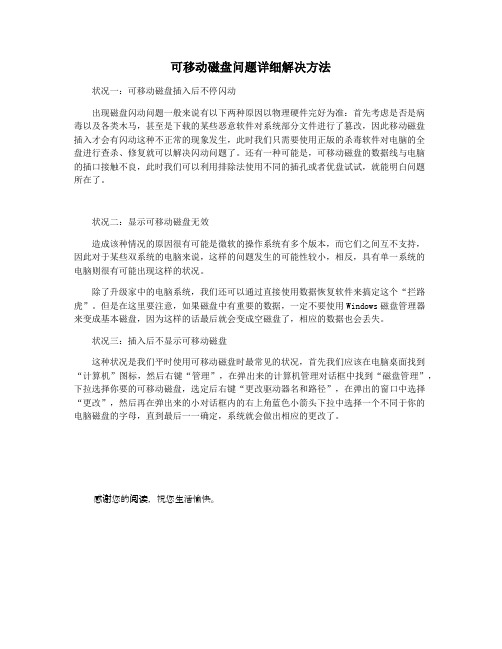
可移动磁盘问题详细解决方法
状况一:可移动磁盘插入后不停闪动
出现磁盘闪动问题一般来说有以下两种原因以物理硬件完好为准:首先考虑是否是病
毒以及各类木马,甚至是下载的某些恶意软件对系统部分文件进行了篡改,因此移动磁盘
插入才会有闪动这种不正常的现象发生,此时我们只需要使用正版的杀毒软件对电脑的全
盘进行查杀、修复就可以解决闪动问题了。
还有一种可能是,可移动磁盘的数据线与电脑
的插口接触不良,此时我们可以利用排除法使用不同的插孔或者优盘试试,就能明白问题
所在了。
状况二:显示可移动磁盘无效
造成该种情况的原因很有可能是微软的操作系统有多个版本,而它们之间互不支持,
因此对于某些双系统的电脑来说,这样的问题发生的可能性较小,相反,具有单一系统的
电脑则很有可能出现这样的状况。
除了升级家中的电脑系统,我们还可以通过直接使用数据恢复软件来搞定这个“拦路虎”。
但是在这里要注意,如果磁盘中有重要的数据,一定不要使用Windows磁盘管理器
来变成基本磁盘,因为这样的话最后就会变成空磁盘了,相应的数据也会丢失。
状况三:插入后不显示可移动磁盘
这种状况是我们平时使用可移动磁盘时最常见的状况,首先我们应该在电脑桌面找到“计算机”图标,然后右键“管理”,在弹出来的计算机管理对话框中找到“磁盘管理”,下拉选择你要的可移动磁盘,选定后右键“更改驱动器名和路径”,在弹出的窗口中选择“更改”,然后再在弹出来的小对话框内的右上角蓝色小箭头下拉中选择一个不同于你的
电脑磁盘的字母,直到最后一一确定,系统就会做出相应的更改了。
感谢您的阅读,祝您生活愉快。
- 1、下载文档前请自行甄别文档内容的完整性,平台不提供额外的编辑、内容补充、找答案等附加服务。
- 2、"仅部分预览"的文档,不可在线预览部分如存在完整性等问题,可反馈申请退款(可完整预览的文档不适用该条件!)。
- 3、如文档侵犯您的权益,请联系客服反馈,我们会尽快为您处理(人工客服工作时间:9:00-18:30)。
还为你win7下的硬盘灯狂闪烦操吗?
几个系统服务是“硬盘杀手”:Disk Defragmenter,Windows Defender,以及Windows Search。
Disk Defragmenter是整理磁盘碎片的,Windows Defender是防御间谍软件的,Windows Search 是提供索引服务的,这几个系统服务虽然具有一定作用,但从“成本-效益”的角度来分析,特别是考虑到它们对硬盘的“杀害”程度,并不是很理想。
磁盘碎片整理完全可以在需要的时候手工进行;索引服务停止后,文件搜索速度似乎并未受到多大影响;防间碟功能其实各种杀毒软件都有。
1. WIN+R运行Services.msc
2. 找到
Windows Defender服务并点击“禁用”
Windows Search服务并点击“禁用”
彻底解决win 7狂读硬盘的问题
关闭Volume Shadow Copy服务,在win 7里很多文件、文件夹看属性里都有一个早期版本选项,我想这个功能对绝大多数人都没有用吧?Win+R打开services.msc ,找到Volume Shadow Copy,设置为禁用
解决方法1
Win+R 运行以下命令:
net stop sysmain
为了保护你的硬盘,安装完win 7必须做的几件事情
1. 关闭Volume Shadow Copy服务,在win 7里很多文件、文件夹看属性里都有一个早期版本选项,我想这个功能对绝大多数人都没有用吧?Win+R打开services.msc ,找到Volume Shadow Copy,设置为禁用
2. 关闭所有分区的系统还原:在我的电脑属性高级里关闭所有分区的系统还原
3. 关闭所有分区的磁盘清理计划任务,在盘符上点属性,找到磁盘整理,把“计划磁盘整理”的钩去掉
4. 关闭包含大块文件的文件压缩和索引,在盘符/文件夹上点右键,取消索引文件以加快搜索速度,在文件夹上点右键,属性,高级,关闭“压缩文件以节省空间”“索引文件以加快搜索速度”
5. 关闭win Search服务。
6.关闭Superfetch服务
解决方法2
“关于“win 7使用时,硬盘灯老是会闪”的解决方法
很多朋友安装vista后,开机后会出现很长一段时间的硬盘灯狂闪的现象,而且电脑也变得很慢,打开“进程管理器”,cpu利用率是不是很高,几乎 100%。
这时留意看一下一个是否有一个名为“taskeng.exe”的进程的cpu利用,如果它很高,恭喜你,可以用我的方法解决:1、左下角的“开始”--“所有程序”--“附件”--“系统工具”,找到“任务计划程序”并运行。
2、在“任务计划程序”的左边依次展开“任务计划程序库”--Microsoft--win,并在其下找到“MObilePC”项,点击后中间会出现两个任务名称HotStart和TMM。
3、双击TMM,在弹出的框中选择“触发器”标签,在其下的看到“登录时”,双击他,再次弹出一个框“编辑触发器”,
在最下方有一个“启用”选项是打勾的,去掉其前面的勾,确定退出。
4、重启电脑,看看硬盘灯是否还会在开机后30秒后狂转,打开“进程管理器”,再看看是否还有“taskeng.exe”长时间100%的cpu利用率。
如果开机后30秒后电脑不在狂读硬盘就一切OK了!
5、如果开机後仍然有超过1分钟的狂转和“taskeng.exe”的100%,再次进入“任务计划程序”,将前7项(如果你要使用“Media Center”,就不停它的)中的所有计划任务全部取消,再重启,看看,一般就OK了。
经过以上操作,如果一切正常,你的电脑速度应该会有所提高,不会再像以前哪样开机後超慢!内存使用也会减少很多!。
